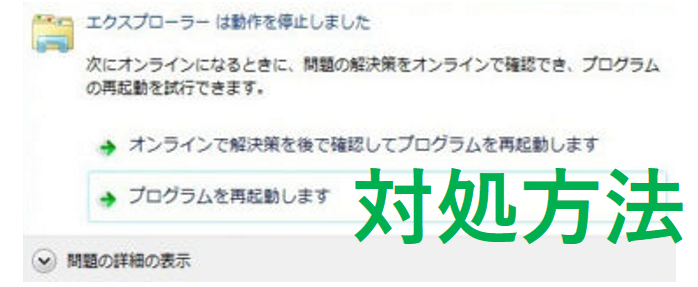Window11にアップグレードしたら急にパソコンの動作が遅くなってしまい、エクスプローラーが立ち上げたらすぐにフリーズするようになってしまいました。
今回はその時の対処法を書いていこうと思います。結論、OneDriveの同期を解除することでエクスプローラが毎回フリーズする現象から解放されました
症状
Windows11にアップグレード後、エクスプローラを何回立ち上げ直してもフリーズしてしまいます。
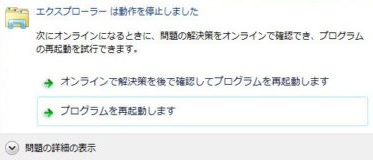
タスクマネージャを開いてみても、CPU 100%でエクスプローラがフリーズしてしまっています。中身をみるとOneDriveとの同期を試みようとしているところでした。
一方で、OneDriveの容量はアップデートしていないので、5GBしかなく、容量がすでにオーバーでした。
Windows10のときは、同期を解除していたのですが、Windows11へのアップグレードと同時に再度同期する設定がオンになってしまったようです。ということで、おそらくOnedriveが原因だろうと、OneDriveの同期を解除してみることに。
エクスプローラがフリーズした時の対処法
わたしの場合は、OneDriveの同期を解除することで、エクスプローラのフリーズから解放されました。
エクスプローラの状態を確認するために、タスクマネージャを開きます。
タスクを終了させておきます
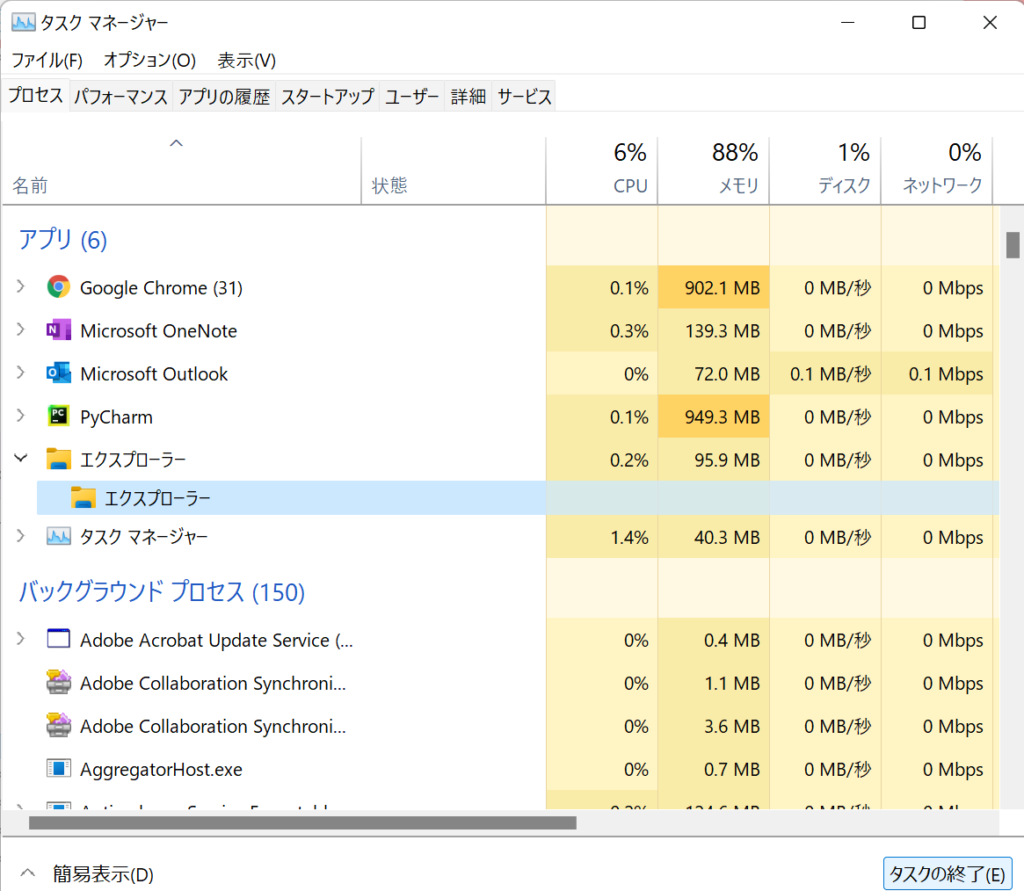
次にOneDriveの同期を解除してみます。エクスプローラの左ツリーにOneDriveのアイコンがあります。OneDriveの使用状況を右クリックで確認してみると、99%使用中になっています。
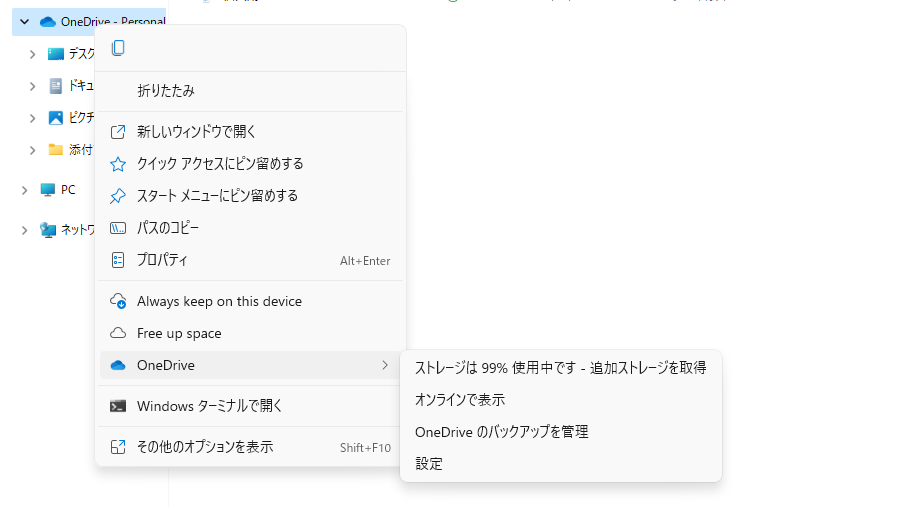
次に、設定をクリックして、設定を開きます。赤枠の、このPCのリンクを解除をクリックして、OKを押します。するとOneDriveの同期がパソコンから解除されます。
この時、OneDriveにしか保存されていないデータは削除されてしまいますが、パソコンのローカルにも残っているファイルは消えないです。
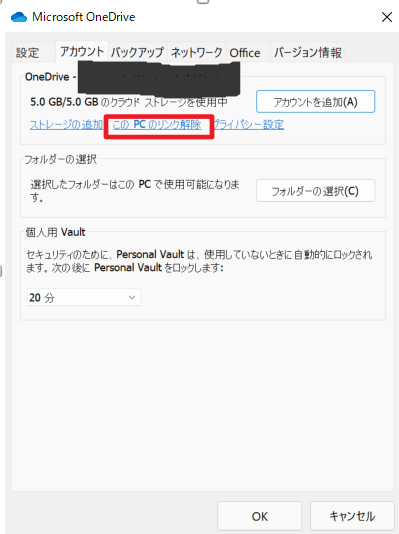
同期が解除されると、右下のOneDriveのアイコンが青色から下図のように、同期停止状態のアイコンに代わっているはずです。
これにより、エクスプローラの負荷が減ってフリーズすることがなくなりました。
まとめ
Windowsのエクスプローラが急に重くなった場合は、OneDriveの同期を解除することで直る場合があります。わたしの場合では、OneDriveの容量がいっぱいだったために、これ以上同期をすることができずパソコンの動作が重くなってしまっていたようです。